こんにちは。合同会社トビガスマル代表の廣瀬です。WordPressのコメント機能は、読者との貴重なコミュニケーションの場を提供してくれる一方で、設定を誤るとスパムが溢れてしまう悩ましい問題に直面することもあります。
「気づけばコメント欄がスパムだらけ…」そんな状況を防ぐためには、正しい設定や運用が欠かせません。この記事では、コメント機能の基本設定からスパム対策、さらに表示制御のポイントまで、WordPressサイトを安心・快適に運用するための実践的なノウハウをわかりやすく解説します。
トビガスマルでも、ホームページ制作や運用のサポートをする中で、コメント管理に関するご相談をいただくことが増えています。これを機に、サイト運営に役立つ設定方法をマスターして、読者との健全なコミュニケーションを育んでいきましょう!
目次
WordPressコメント機能の基本と活用
コメント機能の有効化と基本設定
WordPressのコメント機能は、読者とのコミュニケーションを促進するための重要なツールです。この機能を有効にするには、まずWordPress管理画面の「設定」から「ディスカッション」を選択します。そこで、「投稿へのコメントを許可する」にチェックを入れることで、コメント機能が有効になります。個別の投稿ごとにコメントを許可するかどうかは、投稿編集画面で設定できます。サイト全体の設定は、ディスカッション設定画面で行います。これらの設定を適切に行うことで、読者との有益な対話が可能になります。コメント欄の表示位置やデザインは、テーマによって異なりますが、基本的には投稿の下部に表示されます。
コメントの承認と返信方法
コメントが投稿されると、WordPress管理画面の「コメント」セクションに一覧表示されます。コメントを承認するには、コメントにマウスオーバーしたときに表示される「承認」ボタンをクリックします。承認されたコメントは、サイト上で公開されます。コメントに返信するには、「返信」ボタンをクリックし、返信内容を入力して「返信」ボタンを押します。返信は、元のコメントの下に表示されます。コメントの編集や削除も同様の操作で可能です。承認待ちのコメントには、「保留」というステータスが表示されます。承認前に内容を確認することで、不適切なコメントを事前に防ぐことができます。コメント管理を適切に行うことで、読者との円滑なコミュニケーションを維持しましょう。
コメント表示のカスタマイズ
コメント欄のデザインは、使用しているWordPressテーマによって大きく異なります。テーマによっては、コメント欄のデザインをカスタマイズできるオプションが用意されている場合があります。カスタマイズの主な方法としては、CSSを編集する方法、プラグインを使用する方法があります。CSSを編集する場合は、テーマのカスタマイズ画面から追加CSSを入力するか、子テーマにCSSファイルを記述します。プラグインを使用する場合は、コメント欄のデザインを変更できるプラグインをインストールします。コメントの表示順は、WordPressの設定画面で変更できます。最新のコメントを上に表示したり、古いコメントを上に表示したりといった設定が可能です。コメント欄をカスタマイズすることで、サイト全体のデザインに調和させ、読者にとって使いやすい環境を構築しましょう。
スパムコメント対策:WordPressを守るために
スパムコメントとは?その脅威と種類
スパムコメントとは、主に宣伝や悪質なリンクを含む無関係なコメントのことです。これらのコメントは、WordPressサイトの信頼性を損ない、SEOにも悪影響を与える可能性があります。スパムコメントの種類としては、製品やサービスを宣伝するコメント、アダルトサイトへのリンクを含むコメント、フィッシング詐欺を目的としたコメントなどがあります。スパムコメントは、サイトの表示を遅くしたり、読者を不快にさせたりするだけでなく、セキュリティ上のリスクも伴います。放置すると、サイトの評判を著しく下げる原因となります。スパムコメント対策は、サイトの運営において不可欠な要素です。早期に対策を講じることで、WordPressサイトを安全に保つことができます。
プラグインを活用したスパム対策
WordPressでは、スパム対策のために多くのプラグインが利用できます。最も一般的なプラグインの一つが「Akismet」です。Akismetは、WordPress.comが提供するスパムフィルタリングサービスで、大量のスパムデータを基にコメントを自動的に判別します。また、「reCaptchabyBestWebSoft」などのプラグインは、コメントフォームにreCAPTCHAを導入することで、ボットによるスパム投稿を防ぐことができます。これらのプラグインは、インストール後にAPIキーを設定したり、簡単な設定を行うだけで、効果的なスパム対策が可能です。プラグインの導入は、スパム対策の第一歩として非常に有効です。複数のプラグインを組み合わせることで、より高いレベルでスパムコメントを防ぐことができます。
その他のスパム対策テクニック
プラグイン以外にも、スパムコメント対策としていくつかの方法があります。コメントのブラックリスト設定では、特定のキーワードやIPアドレスを含むコメントを自動的にスパムとして処理できます。また、コメント内のリンク数を制限することで、スパムコメントにありがちな大量のリンクを防止できます。さらに、コメントの投稿頻度を制限したり、承認制を導入することで、スパムコメントを減らすことができます。これらの対策は、WordPressの設定画面から簡単に変更できます。また、コメントフォームに「このサイトを訪問する際は、プライバシーポリシーに同意する必要があります。」というチェックボックスを設置することで、スパムコメントを抑制する効果が期待できます。これらの対策を組み合わせることで、より効果的なスパム対策を実現できます。
コメント表示の制御:非表示設定と使い分け
コメント機能を無効化する理由
コメント機能を無効化する理由はいくつかあります。一つは、サイトの目的が情報発信に特化しており、読者とのインタラクションを必要としない場合です。例えば、企業サイトやポートフォリオサイトなどでは、コメント機能が必ずしも必要ではありません。また、コメント欄がスパムコメントで荒れてしまい、管理が困難になった場合にも、一時的に無効化することがあります。さらに、サイトのデザインやコンテンツの性質上、コメント欄が不要な場合もあります。コメント機能を無効化することで、サイトの表示速度を向上させ、よりシンプルなデザインにすることも可能です。コメント機能を非表示にするかどうかは、サイトの目的や運営方針によって慎重に検討する必要があります。
WordPress標準機能での非表示設定
WordPressの標準機能では、サイト全体または特定のページでコメントを非表示にできます。サイト全体のコメントを無効にするには、「設定」>「ディスカッション」画面で、「投稿へのコメントを許可する」のチェックを外します。これにより、新規投稿だけでなく、既存の投稿に対するコメントも非表示になります。特定のページや投稿のみコメントを無効にするには、投稿編集画面で「ディスカッション」の設定を確認します。「コメントを許可する」のチェックを外すことで、そのページのみコメントを非表示にできます。これらの設定は、WordPressの管理画面から簡単に変更できます。コメントの表示・非表示を柔軟に設定することで、サイトの目的に合わせた運営が可能になります。
プラグインによるコメント非表示
コメントを非表示にするためのプラグインも多数存在します。特に便利なプラグインの一つが「DisableComments」です。このプラグインを使用すると、サイト全体、特定の投稿タイプ、または個々のページごとにコメントを無効化することができます。また、プラグインによっては、特定のユーザーロールに対してのみコメントを許可するといった、詳細な設定も可能です。DisableCommentsのようなプラグインは、コメント機能を細かく制御したい場合に非常に便利です。これらのプラグインは、WordPressのプラグインディレクトリから無料でインストールできます。プラグインを利用することで、より柔軟なコメント管理が可能になります。
コメントシステム:外部サービスとの連携
Disqusなど外部コメントシステムの活用
Disqusのような外部コメントシステムは、WordPressの標準コメントシステムに代わる選択肢として利用できます。Disqusを導入する主なメリットは、高度なスパム対策機能、ソーシャルメディアとの連携、そして豊富なカスタマイズオプションです。Disqusでは、コメントがDisqusのサーバー上で管理されるため、WordPressサイトの負荷を軽減できます。また、Disqusアカウントを持つユーザーは、様々なサイトで同じアカウントを利用してコメントできるようになります。導入方法としては、Disqusの公式サイトでアカウントを作成し、WordPressのプラグインを使って連携させます。Disqusのような外部コメントシステムは、より高度なコメント管理を求める場合に有効です。ただし、外部サービスに依存するため、サービス停止のリスクやプライバシーに関する注意も必要です。
外部コメントシステム導入時の注意点
外部コメントシステムを導入する際には、いくつかの注意点があります。まず、外部サービスにコメントデータが保存されるため、プライバシーポリシーを慎重に確認する必要があります。また、外部サービスが停止した場合、コメントが一時的に表示されなくなる可能性があります。さらに、外部コメントシステムは、WordPressの標準コメントシステムよりも表示速度が遅くなる場合があります。Disqusなどの外部コメントシステムを導入する際は、これらの点を考慮し、メリットとデメリットを比較検討することが重要です。WordPressとの連携には、専用のプラグインを使用することが一般的です。プラグインの設定を誤ると、コメントが表示されないなどのトラブルが発生する可能性もあるため、慎重に設定を行う必要があります。
ウェブアプリケーションファイアウォール(WAF)でのスパム対策
WAF(Web ApplicationFirewall)は、ウェブアプリケーションを標的とした攻撃から保護するセキュリティシステムです。WAFは、HTTPリクエストを監視し、不正なパターンを検出して遮断します。これにより、スパムコメントだけでなく、クロスサイトスクリプティング(XSS)やSQLインジェクションなどの攻撃からもサイトを保護できます。WAFは、クラウドベースのサービスとして提供されることが多く、設定も比較的簡単です。WAFを導入することで、より高度なスパム対策とセキュリティ強化が期待できます。WordPressサイトを運営する上で、WAFは重要なセキュリティ対策の一つとなります。WAFは、様々なベンダーから提供されており、料金プランや機能も異なりますので、自サイトの規模や要件に合わせて適切なサービスを選ぶことが大切です。
まとめ:コメント機能を最適化してWordPressを快適に
WordPressのコメント機能は、読者とのコミュニケーションを深めるための貴重なツールです。この機能を最大限に活用するには、適切な設定とスパム対策が不可欠です。コメント機能の有効化、承認・返信方法の理解、表示のカスタマイズ、スパム対策プラグインの導入、そしてコメント表示の制御など、さまざまな側面から最適化を図る必要があります。また、外部コメントシステムやWAFの導入も、より高度なコメント管理やセキュリティ対策として有効です。これらの対策を適切に行うことで、WordPressサイトを快適に運営し、読者との有益なコミュニケーションを促進できます。常に最新の情報を収集し、セキュリティ対策を強化していくことが重要です。コメント機能を活用して、より魅力的なWordPressサイトを構築しましょう。
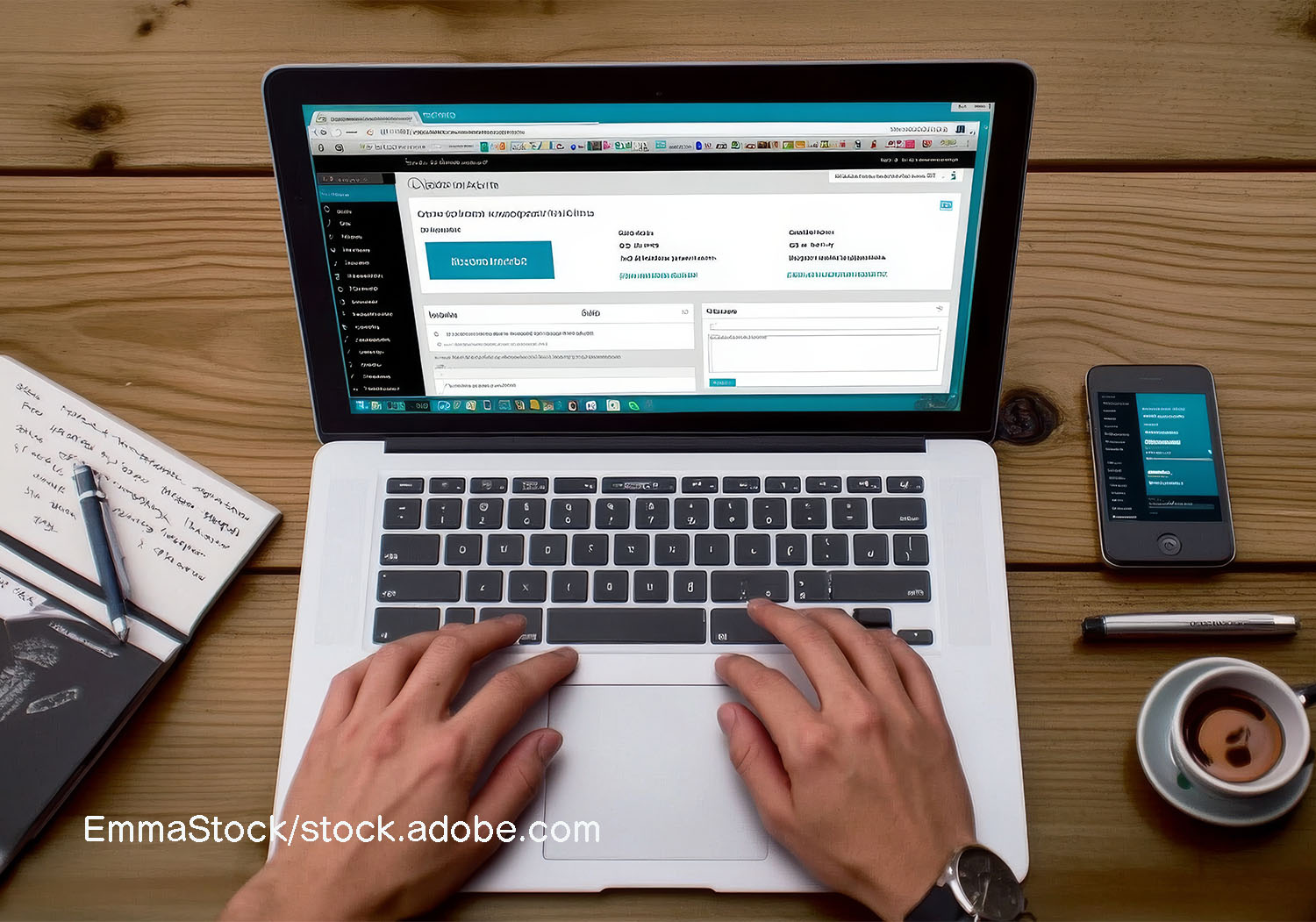
こんにちは。合同会社トビガスマル代表の廣瀬です。ホームページ制作に欠かせないレンタルサーバー選びは、初心者にとってもプロにとっても重要なステップですよね。中でもエックスサーバーは、その使いやすさと高い性能から、私たちの制作現場でもよく利用している信頼できる選択肢の一つです。 この記事では、エッ...



コメント